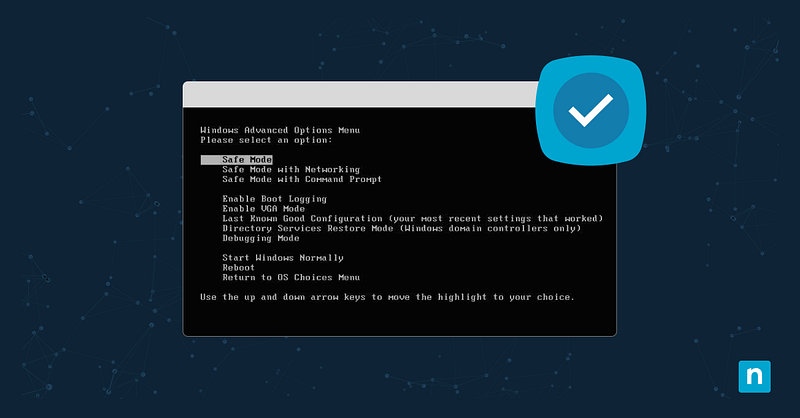Tout le monde s’est déjà retrouvé dans cette situation : Vous êtes sur le point de commencer à travailler sur votre machine Windows, mais au lieu du petit tintement de bienvenue et de l’affichage du bureau, c’est une pluie de message d’erreur qui vous accueille, un comportement imprévisible du système, ou même le tristement célèbre écran bleu.
La bonne nouvelle, c’est qu’un dépanneur est à votre disposition. Le mode sans échec avec mise en réseau est le moyen le plus simple de résoudre les problèmes et de revenir rapidement en ligne.
Comment pouvez-vous démarrer Windows en mode sans échec avec mise en réseau ?
Résolvez les problèmes qui obligent vos appareils Windows à passer en mode sans échec grâce à un outil complet de surveillance et de gestion à distance.
Découvrez comment NinjaOne Windows Endpoint Management peut réduire les délais de résolution de 94 %.
Qu’est-ce que le mode sans échec avec mise en réseau ?
Par essence, le mode sans échec avec mise en réseau est un moyen spécifique de démarrer votre ordinateur Windows lorsqu’il rencontre des problèmes importants. Ce mode ne charge que les fichiers et les pilotes les plus élémentaires nécessaires au fonctionnement du système d’exploitation, tout en activant les capacités de mise en réseau afin que vous puissiez accéder à internet. Cela distingue le mode sans échec avec mise en réseau du mode sans échec standard, qui n’inclut pas ces fonctions de réseau.
Le mode sans échec avec mise en réseau propose une version simplifiée de Windows sans tous les programmes habituels qui démarrent automatiquement lorsque vous allumez votre PC. Il vous permet de déterminer si le problème que vous rencontrez provient d’un élément fondamental de Windows ou de l’un des programmes ou pilotes que vous avez installés sur votre système. Cette approche minimaliste vous permet d’identifier et de résoudre des problèmes qui ne pourraient pas l’être dans des conditions normales d’utilisation.
En se débarrassant du surplus (logiciels et services tiers), votre machine a la possibilité de respirer et de fonctionner en mode diagnostic, où les problèmes sont beaucoup plus faciles à repérer et à résoudre. De plus, la mise en réseau étant activée, vous pouvez prendre des mesures telles que le transfert de fichiers essentiels hors site pour les sauvegarder ou le téléchargement de mises à jour et d’outils qui pourraient aider à résoudre le problème.
Mode sans échec avec mise en réseau vs mode sans échec vs mode normal
Choisir de démarrer Windows 10 en mode sans échec avec mise en réseau n’est qu’une option parmi d’autres pour dépanner et diagnostiquer les problèmes de votre système d’exploitation. Nous verrons ci-dessous les différences entre ce mode, le mode sans échec et les opérations normales de Windows.
Différences entre les différents modes sans échec
La différence fondamentale entre le Mode sans échec et ce même mode mais avec mise en réseau est le niveau de connectivité internet.
- Mode sans échec : Il s’agit de la forme la plus basique de démarrage sécurisé, qui ne charge que les pilotes et les composants les plus importants nécessaires au fonctionnement de Windows. Lorsque vous démarrez votre PC en mode sans échec vous n’avez pas accès à internet ou aux périphériques réseau.
- Mode sans échec avec mise en réseau : Ce mode comprend tout ce qu’offre le mode sans échec normal, ainsi que les pilotes et les fonctionnalités réseau. Cela vous permet de vous connecter à internet ou à des appareils en réseau, ce qui peut s’avérer essentiel pour télécharger des mises à jour, des pilotes et des correctifs, ou lorsque vous avez besoin d’une assistance à distance.
Différences entre le mode sans échec avec mise en réseau et le mode normal
- Fonctionnalité : En mode normal, Windows fonctionne à plein régime : tous les services démarrent, le multi-threading permet d’exécuter simultanément des tâches complexes et les paramètres personnels se chargent comme vous le souhaitez. Rien de bien nouveau. En revanche, en mode sans échec avec mise en réseau, Windows ne charge que les pilotes et les services essentiels au fonctionnement de base.
- Visuels : Le mode sans échec avec mise en réseau utilise généralement un pilote graphique de base, ce qui se traduit par une résolution d’écran plus faible. Cela permet d’assurer la stabilité et la compatibilité, en particulier dans les cas où le problème peut être lié au pilote graphique. En mode normal, le système utilise les pilotes graphiques installés, offrant une qualité d’affichage et une résolution optimales en fonction de votre matériel et de vos paramètres.
- Cas d’utilisation : Le mode sans échec avec mise en réseau est principalement utilisé à des fins de diagnostic et de dépannage. Si vous pensez qu’un pilote ou une application tiers est à l’origine de problèmes avec votre système, le mode sans échec avec mise en réseau peut vous aider à identifier et à résoudre le problème. Le mode normal est le mode par défaut pour une utilisation quotidienne. Il vous permet d’accéder à toutes les fonctionnalités et capacités du système d’exploitation.
Comment accéder au mode sans échec avec mise en réseau et l’utiliser ?
Nous avons défini le mode sans échec avec mise en réseau et l’avons distingué du mode sans échec et du mode normal. Comment activer le mode sans échec avec mise en réseau dans Windows ?
Méthode 1 : Utilisation de la touche F8 pendant le démarrage
Pour démarrer Windows 10 en mode sans échec avec mise en réseau, utilisez la touche F8 :
- Redémarrez votre ordinateur.
- Dès que l’écran devient noir, appuyez plusieurs fois sur la touche F8. Le timing est crucial : si vous ratez le coche pour appuyer sur F8 avant que Windows ne démarre, redémarrez simplement et réessayez.
- Après quelques secondes, le menu Options de démarrage avancées s’affiche.
- Utilisez les flèches du clavier pour naviguer jusqu’à l’option « Mode sans échec avec mise en réseau ».
- Appuyez sur Entrée et observez votre machine redémarrer en mode sans échec avec mise en réseau.
Cette méthode peut ne pas fonctionner sur certaines machines en raison d’un démarrage rapide ou d’une configuration système dépourvue de touches de fonction. Si l’utilisation de la touche F8 pour lancer le mode sans échec avec mise en réseau ne fonctionne pas, suivez l’une des autres méthodes ci-dessous.
Méthode 2 : Utilisation de l’outil de configuration du système Windows (msconfig)
Pour démarrer Windows 10 en mode sans échec avec mise en réseau à l’aide de l’outil de configuration du système msconfig, procédez comme suit :
- Ouvrez la barre de recherche de Windows et entrez « Configuration du système », ou simplement « msconfig » Sélectionnez l’application qui apparaît.
- Lorsque l’application msconfig s’est ouverte, passez à l’onglet « Démarrer ».
- Cochez la case « Démarrage sécurisé », puis la case « Réseau » située en dessous
- Appliquez ces choix et redémarrez votre PC.
Windоws redémarre alors directement en mode sans échec avec la mise en réseau : pas besoin d’appuyer sur F8 !
Méthode 3 : Utilisation des options avancées de démarrage dans Windows 10
Si vous n’êtes pas intimidé par le fait de bricoler dans les coulisses de Windows, envisagez d’invoquer les options avancées de démarrage :
- Ouvrez Paramètres ou appuyez sur les touches Win+I.
- Ouvrez « Mise à jour et sécurité », puis naviguez jusqu’à « Récupération »
- Sous « Démarrage avancé », cliquez sur « Redémarrer maintenant »
- Une fois que l’ordinateur a redémarré, allez sur Dépannage > Options avancées > Paramètres de démarrage, et cliquez sur « Redémarrer. »
- Lorsque votre ordinateur redémarre, appuyez sur 5 ou F5 pour passer en mode sans échec avec mise en réseau.
Réduisez les périodes d’inactivité en rationalisant les opérations d’assistance à distance grâce à la suite complète d’outils de gestion informatique de NinjaOne.
Inscrivez-vous pour un essai gratuit et simplifiez vos processus informatiques.
Dépannage de vos appareils
Vous avez maintenant effectué un redémarrage en mode sans échec avec mise en réseau de trois manières différentes. Ce mode est un outil de dépannage essentiel pour les utilisateurs de Windows confrontés à des erreurs ou à des dysfonctionnements du système.
Contrairement au mode sans échec standard, le mode sans échec avec mise en réseau ne charge pas seulement les composants essentiels pour les fonctionnalités de base, mais active également les capacités de mise en réseau, ce qui permet aux utilisateurs de se connecter à internet et aux périphériques en réseau. Cela peut s’avérer très utile pour des tâches telles que le téléchargement de mises à jour, le transfert de fichiers essentiels ou la recherche d’une assistance à distance.
Avez-vous des difficultés à gérer les questions techniques et autres problèmes liés aux dispositifs informatiques de votre entreprise ? Envisagez d’utiliser un outil de gestion des terminaux puissant, flexible et efficace comme NinjaOne.
Le logiciel de gestion des terminaux NinjaOne aide les services informatiques à contrôler et à surveiller les appareils utilisés au sein d’une entreprise. NinjaOne peut tout faire, du déploiement de logiciels à la gestion des correctifs, en passant par la surveillance et l’alerte, vous aidant à garder le contrôle de tous vos appareils. S’inscrire à un essai gratuit aujourd’hui.